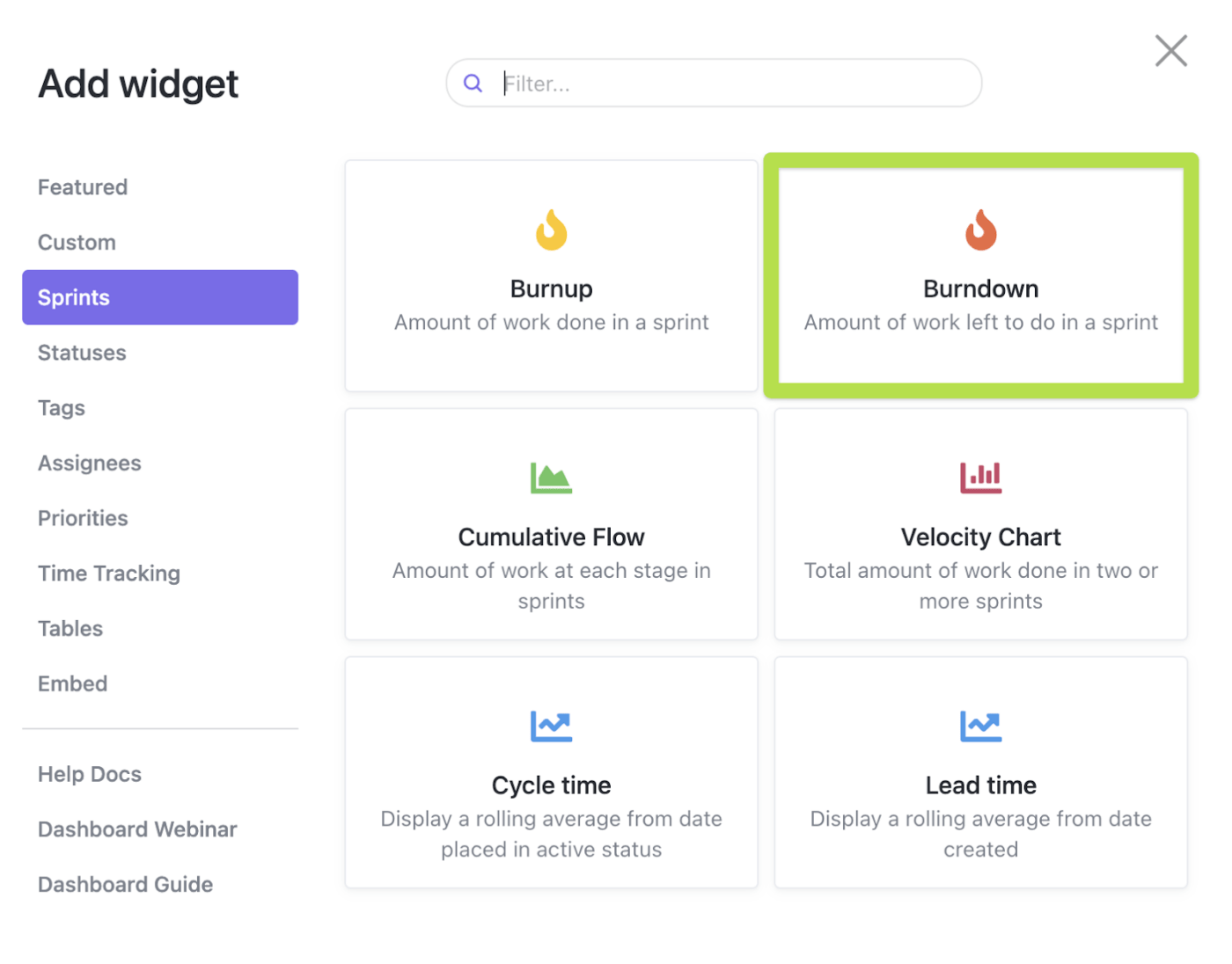Notion đã trở nên rất phổ biến như một công cụ năng suất! Hơn 35 triệu người dùng trên toàn thế giới sử dụng nó để quản lý nội dung, theo dõi thói quen hoặc viết nhật ký.
Trong hướng dẫn này, chúng ta sẽ tìm hiểu cách tạo bảng điều khiển chức năng trong Notion để quản lý mọi thứ, từ công việc hàng ngày đến mục tiêu dài hạn.
Tuy nhiên, điều quan trọng là phải hiểu các giới hạn của Notion về quản lý dự án nâng cao và tối ưu hóa hiệu suất, đồng thời xem xét các nền tảng thay thế có thể phù hợp hơn với nhu cầu cụ thể của bạn.
Đối với những người đang tìm kiếm một giải pháp mạnh mẽ hơn, chúng tôi cũng sẽ khám phá ClickUp như một giải pháp thay thế cung cấp phạm vi công cụ rộng hơn cho các nhóm và cá nhân, bao gồm theo dõi thời gian, biểu đồ Gantt và quy trình công việc có thể tùy chỉnh.
Nhưng trước tiên, hãy tạo bảng điều khiển có thể tùy chỉnh trong Notion.
Hướng dẫn từng bước để tạo bảng điều khiển trong Notion
Tạo bảng điều khiển Notion thẩm mỹ giống như xây dựng không gian làm việc trong mơ của bạn. Dưới đây là cách bạn có thể bắt đầu.
⭐ Mẫu nổi bật
Bảng điều khiển Notion có vẻ lộn xộn hoặc khó quản lý? Hãy dùng thử Mẫu bảng điều khiển quản lý dự án miễn phí của ClickUp — dễ cài đặt, sử dụng đơn giản và được thiết kế để giữ mọi thứ ở một nơi.
Bước 1: Thiết lập trang mới
Khi bắt đầu sử dụng không gian làm việc Notion, bạn sẽ cảm thấy như đang mở một cuốn sổ tay hoàn toàn mới — đầy ắp khả năng và sẵn sàng để ghi chép ý tưởng. Đặt tên cho trang Notion là bước đầu tiên để biến nó thành của riêng bạn. Dưới đây là cách thiết lập:
- Mở Notion và điều hướng đến thanh bên trái
- Nhấp vào "Trang mới". Bạn có thể tìm thấy tùy chọn này ở dưới cùng hoặc trong một không gian làm việc cụ thể
- Đặt tên cho trang của bạn phản ánh mục đích của trang, chẳng hạn như 'Bảng điều khiển dự án' hoặc 'Trung tâm cá nhân'
Bonus: Sử dụng các ví dụ về bảng điều khiển dự án này để lấy cảm hứng trước khi tạo bảng điều khiển quản lý dự án đầu tiên của bạn.

Bước 2: Thêm chế độ xem bảng hoặc bảng
Bây giờ, hãy thêm một số cấu trúc vào bảng điều khiển Notion của bạn. Chế độ xem bảng hoặc bảng điều khiển có thể đóng vai trò là xương sống của bảng điều khiển Notion tùy chỉnh của bạn:
- Nhập "/database"
- Nhấp vào nút 'Bảng' hoặc 'Bảng'. Bảng rất hữu ích để thêm dữ liệu chi tiết, trong khi bảng (tương tự như bảng Kanban) là lựa chọn hoàn hảo để hiển thị công việc và tiến độ một cách trực quan

Bước 3: Tùy chỉnh bảng hoặc bảng điều khiển
Tùy chỉnh là nơi điều kỳ diệu xảy ra. Dưới đây là cách bạn có thể điều chỉnh bảng hoặc bảng của mình để phù hợp với nhu cầu chính xác của bạn:
- Thêm cột: Nhấp vào biểu tượng '+' để thêm cột mới. Các cột thông thường bao gồm Công việc, Ngày đáo hạn, Trạng thái và Người được giao
- Đặt thuộc tính: Trong Notion, mỗi cột có thể có các thuộc tính khác nhau. Ví dụ: cột Ngày đáo hạn có thể có thuộc tính ngày, trong khi cột Trạng thái có thể có thuộc tính lựa chọn cho các trạng thái khác nhau như 'Đang tiến hành' hoặc 'Hoàn thành'
- Áp dụng bộ lọc: Bạn có thể sử dụng bộ lọc để chỉ hiển thị thông tin bạn cần. Ví dụ: bạn có thể lọc công việc để chỉ hiển thị những công việc được giao cho bạn hoặc những công việc đến hạn trong tuần này
Bước này có thể mất nhiều thời gian nhất và đẩy sự sáng tạo của bạn đến giới hạn, nhưng nó rất quan trọng. Đừng bỏ qua bước này! Mỗi tùy chỉnh sẽ nâng cao chức năng của bảng điều khiển Notion và đảm bảo nó hoàn toàn phù hợp với quy trình làm việc của bạn.

Bước 4: Nhúng tiện ích và công cụ
Một bảng điều khiển sẽ không hoàn chỉnh nếu thiếu một số tiện ích hữu ích, phải không? Dưới đây là tổng quan về các tiện ích và công cụ bạn có thể nhúng vào bảng điều khiển Notion của mình:
- Lịch: Bạn có thể sử dụng tiện ích lịch để theo dõi các ngày quan trọng và thời hạn. Điều này sẽ giúp bạn theo dõi thời hạn một cách trực quan, giảm rủi ro bỏ lỡ các ngày quan trọng
- Biểu đồ: Bạn nên nhúng biểu đồ để trực quan hóa dữ liệu. Điều này đặc biệt hữu ích để theo dõi tiến độ và hiệu suất
- Thanh tiến độ: Bạn có thể sử dụng thanh tiến độ để theo dõi tiến độ hoàn thành công việc hoặc dự án. Thật vui khi nhìn thấy tiến độ của mình vào cuối ngày — khi thanh tiến độ đầy lên, cho bạn biết bạn đã hoàn thành bao nhiêu công việc và dự án
Để nhúng tiện ích:
- Nhấp vào khóa '/' để mở menu khối
- Tìm kiếm tiện ích bạn muốn thêm, chẳng hạn như 'Embed' (Nhúng) hoặc 'Calendar' (Lịch)
- Dán liên kết vào tiện ích hoặc chọn từ menu

Bước 5: Sắp xếp và thiết kế bảng điều khiển của bạn
Bước cuối cùng là sắp xếp và thiết kế mẫu bảng điều khiển Notion của bạn để làm cho nó hấp dẫn về mặt thị giác và dễ điều hướng:
- Kéo và thả: Sắp xếp các khối bằng cách kéo và thả chúng vào vị trí. Bạn có thể tạo cột bằng cách kéo các khối cạnh nhau
- Kiểu dáng: Sử dụng các tùy chọn kiểu dáng của Notion để thay đổi phông chữ, màu sắc và hình nền. Bạn có thể tạo một chủ đề để bảng điều khiển Notion của bạn trở nên thẩm mỹ hơn. Bạn cũng có thể chọn từ nhiều mẫu bảng điều khiển Notion có sẵn trực tuyến
💡Mẹo chuyên nghiệp: Đánh mã màu cho các phần khác nhau trên bảng điều khiển Notion cá nhân của bạn. Đây là một chi tiết nhỏ, nhưng giúp bạn điều hướng các công việc nhanh hơn nhiều. Nghiên cứu cho thấy mã màu có thể cải thiện quá trình xử lý nhận thức và trí nhớ, giúp não bộ tổ chức và truy xuất thông tin hiệu quả hơn.

Hạn chế của việc sử dụng Notion để tạo bảng điều khiển
Notion là một công cụ tuyệt vời, nhưng không phải là không có nhược điểm. Dưới đây là một số giới hạn mà bạn có thể gặp phải khi tạo bảng điều khiển:
- Khả năng phân tích nâng cao hạn chế: Các công cụ phân tích tích hợp sẵn của Notion khá cơ bản. Nếu bạn cần phân tích dữ liệu sâu hơn, bạn có thể cần tích hợp với các ứng dụng bên ngoài
- Phụ thuộc vào cập nhật thủ công: Bạn sẽ cần cập nhật tất cả dữ liệu của mình theo cách thủ công, điều này có thể tốn thời gian, đặc biệt là đối với bảng điều khiển dự án lớn hơn
- Tích hợp hạn chế với các công cụ khác: Mặc dù bảng điều khiển Notion cung cấp một số tích hợp, nhưng chúng không rộng rãi như bạn cần. Điều này có thể là một trở ngại nếu bạn phụ thuộc nhiều vào các nền tảng khác
- Vấn đề hiệu suất với tập dữ liệu lớn: Bảng điều khiển Notion có thể trở nên chậm chạp nếu bạn đang xử lý khối lượng dữ liệu lớn. Điều này có thể làm chậm quy trình làm việc và ảnh hưởng đến năng suất của bạn
- Thiếu tính năng tự động hóa: Bảng điều khiển Notion không cung cấp các tùy chọn tự động hóa mạnh mẽ. Tự động hóa các công việc lặp đi lặp lại có thể tiết kiệm rất nhiều thời gian, và nếu không có tính năng này, bạn có thể bị sa lầy vào công việc thủ công
Nếu bạn thấy các tính năng của nó không đáp ứng đủ nhu cầu, đặc biệt là trong các lĩnh vực như phân tích nâng cao, tự động hóa hoặc tích hợp với các công cụ khác, bạn có thể xem xét các giải pháp thay thế.
Các công cụ như ClickUp được thiết kế để giải quyết những lỗ hổng này, cung cấp các tính năng toàn diện và khả năng nâng cao để hợp lý hóa quản lý dự án và nâng cao năng suất.
Tạo bảng điều khiển với ClickUp
ClickUp là công cụ năng suất tất cả trong một, là lựa chọn thay thế Notion tốt nhất. Nó có các tính năng tạo bảng điều khiển cá nhân toàn diện và được thiết kế để dễ dàng xử lý các nhu cầu quản lý dự án phức tạp, từ bảng điều khiển đơn giản đang theo dõi các công việc hàng ngày đến bảng điều khiển phức tạp để quản lý sản phẩm.
Cũng nên đọc: Hướng dẫn cho người mới bắt đầu về bảng điều khiển trong ClickUp (với 15 ví dụ ứng dụng thực tế)
Hướng dẫn từng bước để tạo bảng điều khiển trong ClickUp
Tạo bảng điều khiển của riêng bạn trong ClickUp rất dễ dàng so với Notion và khắc phục được những hạn chế đi kèm. Giao diện thân thiện với người dùng và các chức năng nâng cao giúp bạn dễ dàng thiết lập bảng điều khiển không chỉ đáp ứng mà còn vượt quá nhu cầu của bạn.
Dưới đây là hướng dẫn chi tiết về cách thực hiện:
Bước 1: Thiết lập bảng điều khiển mới
Chuyển đến phần Bảng điều khiển trong ClickUp và nhấp vào "Bảng điều khiển mới". Đặt tên phù hợp với mục đích sử dụng.
- Chuyển đến phần bảng điều khiển ClickUp từ thanh bên của bạn
- Nhấp vào nút 'Bảng điều khiển mới' để bắt đầu tạo bảng điều khiển của bạn
- Nhập tên cho bảng điều khiển của bạn để phản ánh hàm của nó, chẳng hạn như 'Tổng quan dự án' hoặc 'Hiệu suất bán hàng'.
💡Mẹo chuyên nghiệp: Sử dụng tên mô tả để dễ dàng nhận biết trọng tâm của bảng điều khiển ngay từ cái nhìn đầu tiên.

Bước 2: Thêm tiện ích
ClickUp cung cấp nhiều tiện ích và chế độ xem khác nhau. Dưới đây là một số tiện ích và chế độ xem hữu ích để bạn theo dõi các chỉ số KPI và số liệu quan trọng của dự án:
- Nhiệm vụ ClickUp : Hiển thị các nhiệm vụ hoặc 'danh sách việc cần làm' từ các dự án khác nhau ở một nơi
- Tiện ích biểu đồ: Trực quan hóa tiến độ và hiệu suất dự án bằng cách sử dụng biểu đồ burnup, burndown, velocity, luồng tích lũy và hơn thế nữa
- Lịch ClickUp : Theo dõi các ngày quan trọng và thời hạn
- Theo dõi thời gian dự án ClickUp : Theo dõi thời gian dành cho các công việc khác nhau
- Mục tiêu ClickUp : Theo dõi mục tiêu hoặc OKR của bạn về tiến độ hoặc năng suất của công ty và xem bạn đã đạt được bao nhiêu phần trăm mục tiêu
Cũng nên đọc: Hướng dẫn từng bước để tạo bảng điều khiển OKR
Bước 3: Tùy chỉnh tiện ích của bạn
Bạn có thể tùy chỉnh từng tiện ích để hiển thị thông tin bạn cần:
- Chọn từng tiện ích bạn muốn thêm và tùy chỉnh theo nhu cầu của mình
- Sử dụng bộ lọc để chỉ hiển thị dữ liệu phù hợp nhất, chẳng hạn như công việc theo mức độ ưu tiên hoặc ngày đáo hạn
- Nhóm dữ liệu theo cách có ý nghĩa, chẳng hạn như theo dự án, thành viên nhóm hoặc trạng thái công việc
💡Mẹo chuyên nghiệp: Sử dụng bộ lọc và nhóm để tùy chỉnh dữ liệu hiển thị trong mỗi tiện ích. Ví dụ: bạn có thể lọc công việc theo mức độ ưu tiên hoặc nhóm chúng theo dự án để có cái nhìn rõ hơn về những việc cần chú ý trước tiên.

Bước 4: Sắp xếp bố cục
Tiếp theo, sắp xếp bảng điều khiển tùy chỉnh của bạn bằng cách sử dụng các tiện ích kéo và thả. Hệ thống lưới linh hoạt của ClickUp giúp bạn tạo ra một thiết kế gọn gàng và hiệu quả.
- Đặt tiện ích chính xác vào vị trí bạn muốn bằng chức năng kéo và thả của ClickUp
- Điều chỉnh kích thước của từng tiện ích để đảm bảo thông tin quan trọng nhất được hiển thị nổi bật
💡Mẹo chuyên nghiệp: Cân nhắc phân cấp trực quan. Đặt các tiện ích quan trọng nhất ở trên cùng hoặc giữa, nơi dễ nhìn thấy. Điều này đảm bảo rằng thông tin quan trọng luôn trong tầm tay bạn. ClickUp cung cấp một bộ tính năng toàn diện để đảm bảo bạn có bảng điều khiển linh hoạt nhất.

Bước 5: Lưu và chia sẻ
Sau khi hoàn thành bảng điều khiển, hãy lưu lại và chia sẻ với nhóm của bạn. ClickUp cho phép cộng tác và cập nhật thời gian thực, đảm bảo mọi người luôn được thông báo.
- Lưu bảng điều khiển của bạn bằng cách nhấp vào nút 'Lưu'
- Chia sẻ bảng điều khiển của bạn với các thành viên trong nhóm bằng cách nhấp vào nút "Chia sẻ" và chọn các thành viên hoặc nhóm mà bạn muốn cấp quyền truy cập
💡Mẹo chuyên nghiệp: Bảng điều khiển có thể là một cách hiệu quả để cập nhật tiến độ dự án cho mọi người. Các nhóm của chúng tôi tận dụng bảng điều khiển để giữ cho các bên liên quan nội bộ và bên ngoài luôn được thông báo, và bạn cũng có thể làm như vậy. Ví dụ: bạn có thể tạo bảng điều khiển tùy chỉnh, tự động hóa để báo cáo các chỉ số cho khách hàng, giúp họ hiển thị tiến độ dự án của mình theo thời gian thực.
Bây giờ, hãy cùng khám phá các tính năng khóa giúp ClickUp khác biệt với Notion.

Ưu điểm của ClickUp so với Notion đối với bảng điều khiển
Dưới đây là năm lý do hàng đầu tại sao ClickUp Dashboards có thể là công cụ hoàn hảo để tạo bảng điều khiển toàn diện nhất:
Phân tích nâng cao
ClickUp cung cấp các tính năng phân tích và báo cáo mạnh mẽ cho phép bạn đi sâu vào dữ liệu và tạo báo cáo chi tiết cho năng suất công việc chuyên nghiệp và cá nhân. Không giống như phân tích cơ bản của Notion, ClickUp cung cấp các công cụ báo cáo nâng cao cho phép bạn theo dõi tiến độ dự án, giám sát hiệu suất của nhóm và phân tích quy trình làm việc trong thời gian thực.
Bạn có thể tạo bảng điều khiển tùy chỉnh với các tiện ích hiển thị các chỉ số chính, chẳng hạn như tỷ lệ hoàn thành công việc, theo dõi thời gian và phân phối khối lượng công việc. Những thông tin chi tiết này giúp bạn đưa ra quyết định sáng suốt, xác định các điểm nghẽn và tối ưu hóa quy trình để đạt hiệu quả cao hơn.
Là một nhà phân tích kinh doanh, tính năng bảng điều khiển của ClickUp đã giúp việc mô tả dữ liệu trở nên dễ dàng hơn rất nhiều, một cách đẹp mắt và có mục đích. Tính năng so sánh có thể tùy chỉnh để hiển thị dữ liệu một cách đầy đủ và có ý nghĩa, giúp người dùng dễ hiểu. [sic]
Là một nhà phân tích kinh doanh, tính năng bảng điều khiển của ClickUp đã giúp việc mô tả dữ liệu trở nên dễ dàng hơn rất nhiều, một cách đẹp mắt và có mục đích. Tính năng so sánh có thể tùy chỉnh để hiển thị dữ liệu một cách đầy đủ, có ý nghĩa và rất dễ hiểu. [sic]

Hỗ trợ tự động hóa
Với ClickUp, bạn có thể tự động hóa các công việc thường ngày, tiết kiệm thời gian và giảm thiểu khả năng xảy ra lỗi do con người. Khả năng tự động hóa của ClickUp cho phép bạn thiết lập các kích hoạt và hành động if-then cho các nhiệm vụ khác nhau.
Ví dụ: bạn có thể tự động hóa việc phân công công việc dựa trên các tiêu chí cụ thể, gửi nhắc nhở tự động trước thời hạn hoặc chuyển công việc sang các giai đoạn và danh sách khác nhau theo tiến độ. Mức độ tự động hóa này đảm bảo rằng không có công việc nào bị bỏ sót và nhóm của bạn có thể tập trung vào các hoạt động chiến lược hơn là công việc hành chính lặp đi lặp lại.
Tích hợp với hệ thống công nghệ của bạn
ClickUp tích hợp với hơn 1000 công cụ là một phần trong thói quen hàng ngày của bạn, từ Slack đến Google Drive, giúp bạn dễ dàng kết nối tất cả các quy trình làm việc. Sự tích hợp liền mạch này cho phép bạn lấy dữ liệu từ các ứng dụng yêu thích và quản lý mọi thứ từ một nền tảng trung tâm.
Kết nối này giúp hợp lý hóa quy trình làm việc, giảm thiểu việc chuyển đổi giữa các ứng dụng khác nhau và nâng cao năng suất tổng thể.
Hợp tác thời gian thực
Các tính năng cộng tác thời gian thực của ClickUp giúp nhóm của bạn có thể làm việc cùng nhau một cách liền mạch, bất kể họ đang ở đâu. Bạn có thể phân công công việc, để lại nhận xét và cập nhật trạng thái công việc theo thời gian thực, đảm bảo mọi người đều đồng bộ thông tin. Nền tảng này còn cung cấp các tính năng như trò chuyện, đề cập và bình luận theo chủ đề, giúp giao tiếp và cộng tác trong công việc trở nên dễ dàng hơn.
Mức độ hợp tác này rất quan trọng đối với các nhóm làm việc từ xa và đảm bảo các dự án tiến triển suôn sẻ, không có sự chậm trễ hay hiểu lầm.
Nhiều giám đốc cấp cao của chúng tôi có rất nhiều việc phải theo dõi và không nhất thiết muốn đăng nhập vào ClickUp. Nhưng chúng tôi có thể gửi liên kết Chỉ xem để họ hoặc bất kỳ ai khác có nhu cầu có thể xem lịch nội dung hoặc bảng điều khiển sprint để nhanh chóng hiểu công việc chúng tôi đang thực hiện.
Nhiều giám đốc cấp cao của chúng tôi có rất nhiều việc phải theo dõi và không nhất thiết muốn đăng nhập vào ClickUp. Nhưng chúng tôi có thể gửi liên kết Chỉ xem để họ hoặc bất kỳ ai khác có nhu cầu có thể xem lịch nội dung hoặc bảng điều khiển sprint để nhanh chóng hiểu công việc chúng tôi đang thực hiện.
Bảng điều khiển có thể mở rộng
ClickUp dễ dàng xử lý các tập dữ liệu lớn và cơ sở dữ liệu được liên kết, đảm bảo hiệu suất mượt mà ngay cả đối với các dự án sử dụng nhiều dữ liệu nhất. Khi kinh doanh của bạn phát triển và các dự án trở nên phức tạp hơn, ClickUp sẽ mở rộng quy mô cùng bạn.
Nền tảng này có thể quản lý hàng nghìn công việc và công việc con, cơ sở dữ liệu lớn và dòng thời gian dự án rộng lớn mà không gặp bất kỳ vấn đề nào về hiệu suất. Khả năng mở rộng này đảm bảo ClickUp luôn nhanh chóng và phản hồi nhanh, bất kể dự án của bạn có quy mô lớn đến đâu.
Tận dụng mẫu bảng điều khiển quản lý dự án của ClickUp để bắt đầu trong vài giây
Cho dù bạn là người quản lý dự án điều phối các dự án phức tạp, một doanh nhân điều hành nhiều dự án, một sinh viên quản lý lịch học hay chỉ là người thích sắp xếp mọi thứ gọn gàng bằng một danh sách việc cần làm chi tiết, bảng điều khiển ClickUp tùy chỉnh có thể là một bổ sung hữu ích cho bộ công cụ của bạn. Bạn có thể nhanh chóng tạo một bảng điều khiển với Mẫu bảng điều khiển quản lý dự án ClickUp.
Mẫu này được thiết kế để cung cấp cho bạn chế độ xem toàn diện về tất cả các dự án của bạn ở một nơi.
Mẫu này cho phép bạn tùy chỉnh bảng điều khiển của mình bằng các tiện ích hiển thị các chỉ số quan trọng như trạng thái công việc, ngày đáo hạn và khối lượng công việc. Bạn sẽ có tất cả dữ liệu dự án trong tầm tay, giúp bạn đưa ra quyết định sáng suốt một cách nhanh chóng và dễ dàng. Các bản cập nhật thời gian thực đảm bảo bạn luôn cập nhật thông tin, giảm thiểu nhu cầu tổ chức các cuộc họp trạng thái dài dòng hoặc xem xét thủ công danh sách công việc dài dằng dặc.
Dưới đây là tóm tắt nhanh về những gì bạn sẽ tìm thấy trong mẫu này:
- Chế độ xem danh sách: Hiển thị danh sách đơn giản tất cả các công việc từ đầu đến cuối
- Chế độ xem Gantt: Cung cấp dòng thời gian trực quan của dự án, hiển thị cách các công việc và cột mốc được kết nối với nhau
- Chế độ xem lịch: Cung cấp cho bạn bản tóm tắt tất cả các hoạt động đã lên lịch trên lịch
- Chế độ xem Bảng: Cung cấp tổng quan về trạng thái công việc theo phong cách Kanban
- Chế độ xem khối lượng công việc: Hiển thị khối lượng công việc của từng thành viên trong nhóm và cho biết họ đang làm việc dưới hoặc trên sức chứa
- Chế độ xem Box: Phân tích công việc mà mỗi thành viên trong nhóm đang thực hiện, những công việc họ đã hoàn thành và khối lượng công việc tổng thể của họ
Với ClickUp, chúng tôi đã đi trước một bước và tạo ra các bảng điều khiển nơi khách hàng có thể truy cập và theo dõi hiệu suất, tình trạng sử dụng và các dự án trong thời gian thực. Điều này cho phép khách hàng cảm thấy kết nối với nhóm của họ, đặc biệt là khi họ ở các quốc gia khác nhau, thậm chí ở các lục địa khác nhau.
Với ClickUp, chúng tôi đã đi trước một bước và tạo ra các bảng điều khiển nơi khách hàng có thể truy cập và theo dõi hiệu suất, tình trạng sử dụng và các dự án trong thời gian thực. Điều này cho phép khách hàng cảm thấy kết nối với nhóm của họ, đặc biệt là khi họ ở các quốc gia khác nhau, thậm chí ở các lục địa khác nhau.
Tạo bảng điều khiển yêu thích của bạn trên ClickUp ngay hôm nay
Vậy là xong! Notion là một công cụ tuyệt vời để tạo bảng điều khiển tùy chỉnh, nhưng nó có một số giới hạn. Nếu bạn cần các tính năng nâng cao hơn, tích hợp tốt hơn hoặc tự động hóa mạnh mẽ, ClickUp có thể là giải pháp bạn đang tìm kiếm.
Cho dù bạn đang quản lý một dự án duy nhất hay nhiều sáng kiến chiến lược, ClickUp cung cấp sự linh hoạt và chức năng bạn cần để luôn dẫn đầu. Đó chưa phải là tất cả; ClickUp cam kết giới thiệu các bản nâng cấp và cải tiến liên tục cho chức năng bảng điều khiển của mình.
Sử dụng bảng điều khiển ClickUp làm hệ thống năng suất của bạn. Đăng ký tài khoản ClickUp miễn phí ngay hôm nay!